
Bizonyára sokszor találtál már fényképet, vagy akár készítettél is, de szereted élességi kérdések Nem tudtál vele dolgozni, mert amikor a tervedhez igazítottad, vagy amikor kinyomtattad, láttad, hogyan veszítette el élességét és vonta el a profizmusodat. Néha (nem mindig, minden a forrásdokumentumon múlik) ezek a problémák megoldhatók vagy kisimíthatók, nagyrészt helyrehozva azt a szakmai szempontot, amelyre a projektjeinkhez szükségünk van.
Ez egy nagyon gyakori probléma, ezért úgy gondolom, hogy hasznos lesz felfedezni ezt az öt módszert a hiányosságok kijavítására és sokkal esztétikusabb megjelenés elérésére. Élvezd őket!
A színek befolyásolása beállító rétegekkel
Ez a módszer segít abban, hogy fényképeinket jobb minőségben és professzionalizmusban nyújtsuk, és nagyon hatékony a ködök vagy a nagyon gyengén kontrasztos felületek megszabadulásában is. Először létrehozunk egy fekete-fehér beállító réteget. Erre a beállító rétegre keverési módot alkalmazunk lágy fényben. Ezután visszatérünk a beállító rétegünk beállításaira, és elkezdjük módosítani a színeket, így nagyobb mélységet kapunk. Mint látható, ez a hatás hat mezőre oszlik: Piros, Sárga, Zöld, Cián, Kék és Magenta. Megváltoztatjuk mindegyikük erejét a képen, bár van olyan eszköz, amely sokkal könnyebbé teheti a folyamatot. Ezen szabályozók fölött, amelyeket felsoroltunk, van egy kis kéz alakú gomb, ha megnyomja, rájön, hogy megjelenik a cseppentő. Ez az eszköz lehetővé teszi számunkra a folyamat manuális és gyorsabb végrehajtását. Ahhoz, hogy dolgozzunk vele, csak egy színt kell kiválasztanunk, ha rákattintunk a fényképen, és jobbra vagy balra húzzuk az egerünket az intenzitás és a hőmérséklet módosításához. Megismételjük a folyamatot a kép minden egyes színével, megpróbálva fenntartani a realizmust és jó kombinációt elérni.
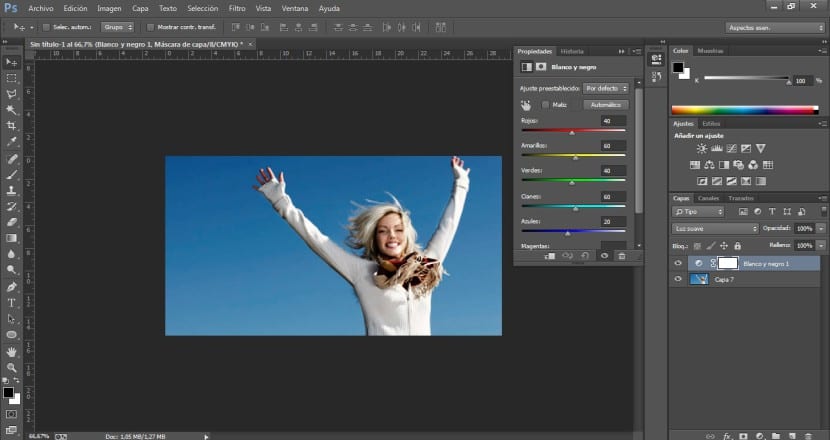
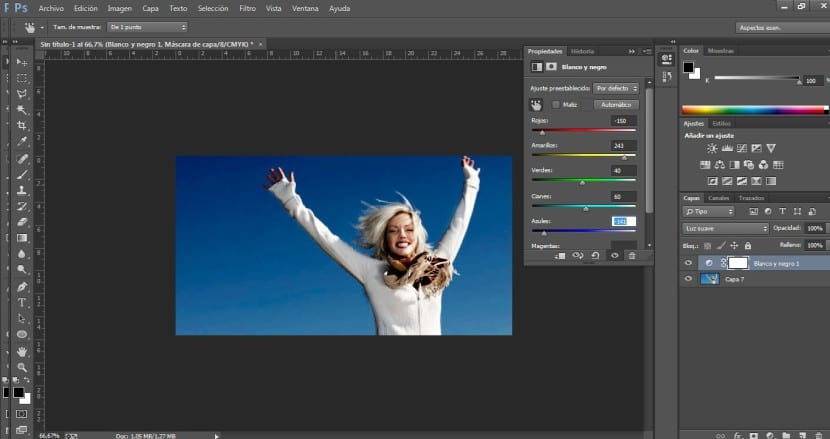
Magas passz hatás
Ezt a beállítást már korábbi bejegyzéseiben is használtuk (ne feledje, hogy szobrok vagy kő textúrák készítéséhez ez jól jön), és jól felhasználhatjuk azokat a részleteket, amelyeket fényképezésünk tükröz. Először importáljuk azt a fényképet, amelyen dolgozni fogunk, és lemásoljuk, hogy keverési módot adjon rá. Ezután a szűrőt alkalmazzuk a Szűrő> Egyéb> Magas áteresztés menüben. Bár az alkalmazott érték a forrásdokumentumunktól függően változik, általában ajánlott 3 és 5 képpont közötti összeget alkalmazni, bár már tudja, hogy ez változhat, mindenesetre azt javaslom, hogy menjen tesztelni, amíg meg nem találja a legmegfelelőbb. Ami azt a keverési módot illeti, amelyet több alternatívával is játszhatnánk, én általában az erős könnyű és a lágy fény keverési módokat használom. Továbbá, ha szerkesztenünk kell ennek az élesítő hatásnak az erejét, akkor ezt úgy tehetjük meg, hogy módosítjuk a felső réteg átlátszatlanságát, vagy megismételjük a teljes folyamatot egy új rétegen. Mint tudják, ez rajtad múlik. Vannak képek, amelyek több kezelést igényelnek, mások pedig sokkal könnyebb hatást igényelnek.

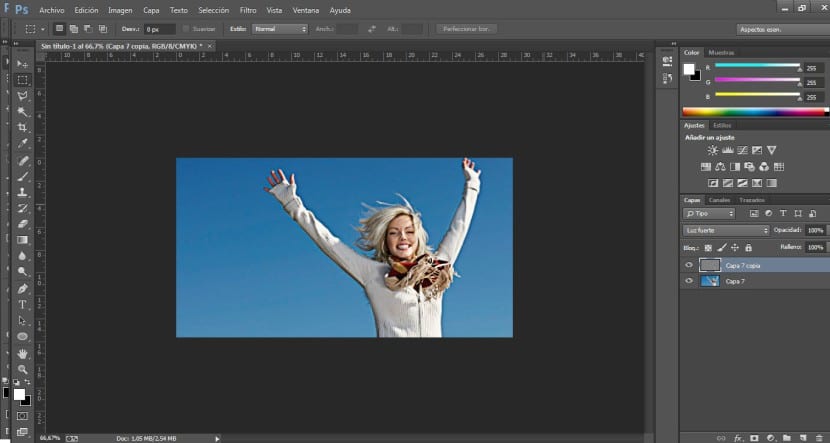
Gauss-féle elmosódás
Gauss-féle elmosódás az élesítéshez? Igen. Mint tudják, a fotózástól és a keresett eredménytől függ. Ez az egyszerű módszer főleg a kép fényerejére hat, hogy lágyabb és valósághűbb módon nagyobb hatalmat és tisztaságot nyújtson neki. Az alkalmazásához először azt a képet importáljuk, amelyen dolgozni fogunk. Ezt a réteget lemásoljuk, és a Szűrés> Elmosódás> Gauss-elmosódás menüpontra lépünk. 2 vagy 3 képpontos mennyiséget alkalmazunk rá, végül keverési módot alkalmazunk rá átfedésben. Ennek eredményeként a kiemelt témákban egy nagyon finom és hatékony módon nagyobb definíciót kapunk.
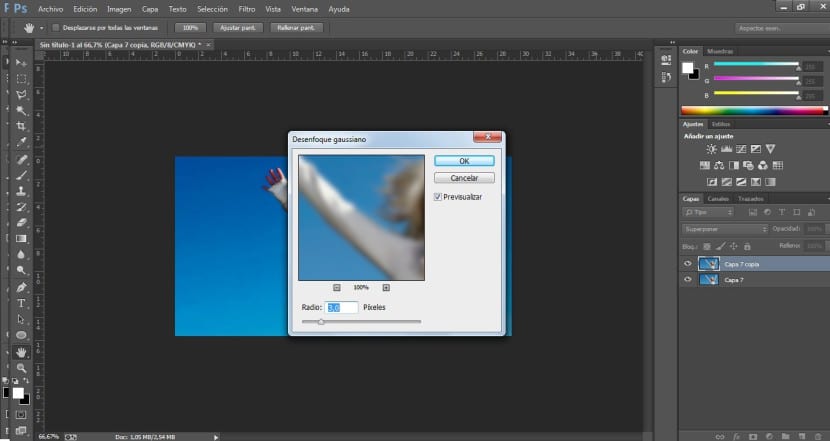
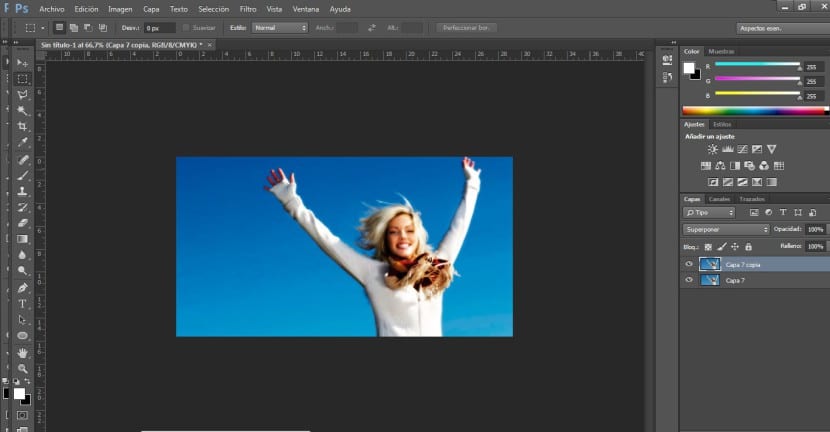
Életlen maszk
Importálni fogjuk fényképünket és lemásoljuk. Ezután szűrőt alkalmazunk erre a példányra. A Szűrő> Fókusz> Élességtelen maszk menübe megyünk. Konfigurálunk egy 65-ös mennyiséget, egy 4-es sugarat és egy 1-es küszöböt. Megadjuk az oket, és nagy javulást fogunk észlelni. Ha még jobban meg akarjuk javítani ezt a képet, akkor megismételjük a hatást a Szűrő> Élesítés> Élességtelen maszk menüben. A folyamatot annyiszor alkalmazhatjuk, ahányszor szükséges, de arra is figyelmeztetlek, hogy nagyon egyszerű a képet elégetni és realsimo eltávolítani, ezért azt javaslom, hogy soha ne törölje az eredeti réteget, hogy összehasonlíthassa és tudja, milyen mértékben javítják vagy rontják a képet.
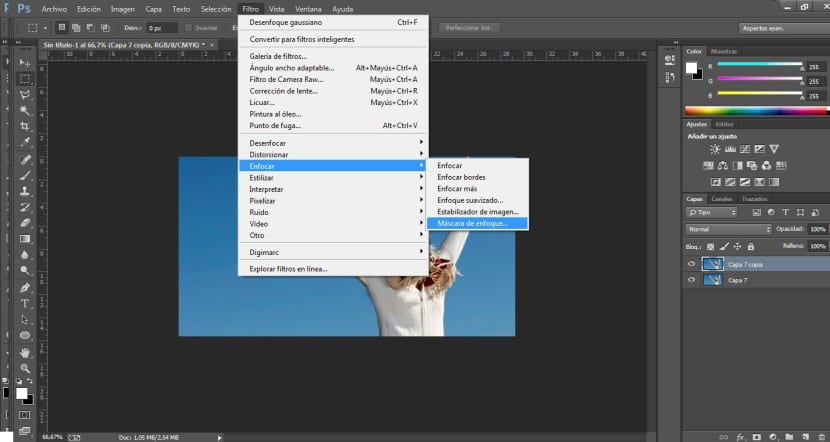
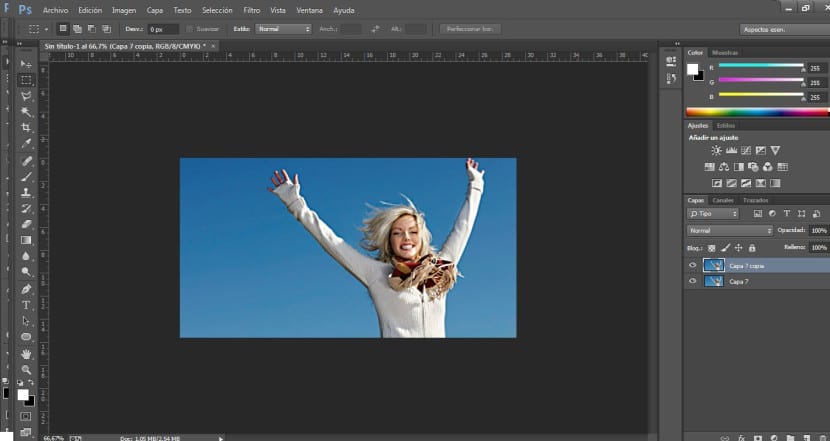
Élesítse az éleit
Az erősen pixelezett kép szélein végzett munka nagyban javíthatja a kép tisztaságát. A nagyítás után elveszítjük az élességet, és ez leginkább a széleken tükröződik. Ennek elkerülése érdekében először is alkalmazzon felületi elmosódást a Szűrő> Elmosódás> Felületi elmosódás menüpontban. 20 sugarat és 7-es küszöböt adunk, bár ez a képtől függ. Ennek köszönhetően a kép jelentősen javul, de javíthatunk azáltal, hogy szűrőt adunk az élekhez. A Szűrő> Élesítés> Élek élesítése menüre megyünk.
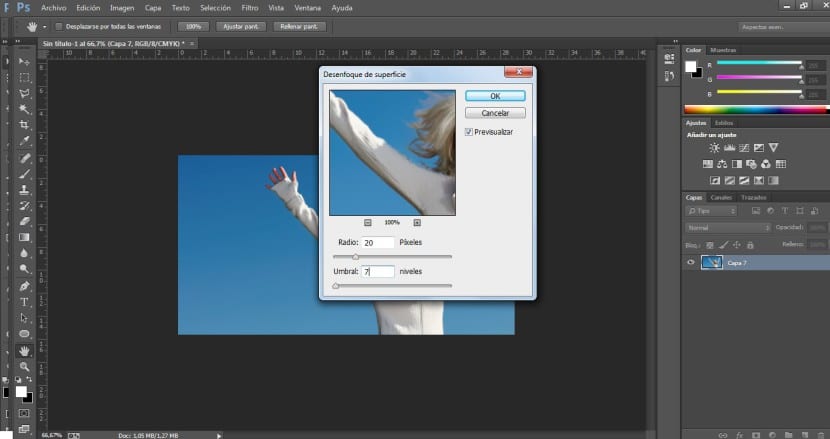
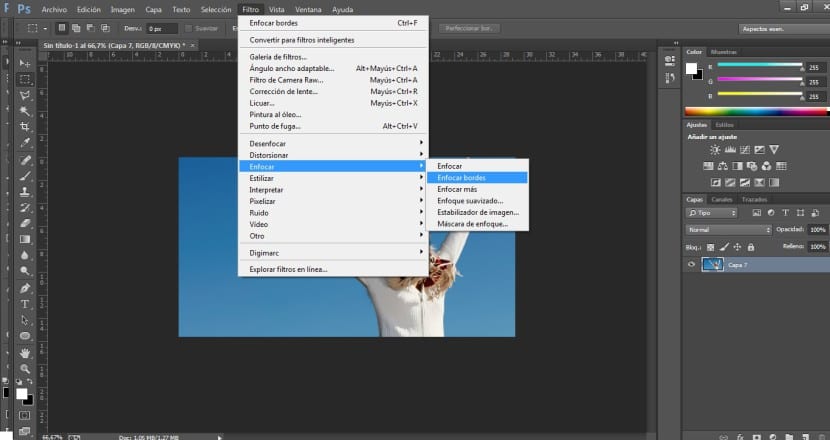
Kiváló, számomra a legoptimálisabb az, amelyet Paso Alto-val használ.